NoteExpress加载到Word说明
NoteExpressV3.1使用手册

目录一、NoteExpress简介 (2)二、NoteExpress下载和安装 (2)三、NoteExpress主程序界面 (3)四、NoteExpress使用教程 (3)1.数据收集 (3)1.1 网上数据库导入 (3)1.2 格式化文件导入(数据库页面检索结果导入) (4)1.3 全文导入、智能识别及更新 (5)1.4 微志分享(浏览器插件)导入 (7)1.5 手工录入 (10)2 管理 (10)2.1 文献查重 (10)2.2 虚拟文件夹 (11)2.3 表头DIY (11)2.4 表头排序 (12)2.5 附件链接 (13)2.6 全文下载 (14)2.7 标签标记 (15)2.8 本地检索 (16)2.9 组织 (17)2.10 回收站 (17)2.11 多数据库 (17)3 分析 (18)4. 发现 (18)4.1 综述 (18)4.2 笔记 (19)5. 写作 (20)一、NoteExpress简介NoteExpress 围绕科学研究最核心的文献信息,为用户提供了信息导入、过滤、全文下载,以及众多的管理功能,可以大大提高研究者的文献管理和研究效率。
同时,NE的社区功能,能将用户自己的题录分享到社区的组群中。
●数据收集:内置几百个收费、免费电子资源库的接口,可以快速下载大量题录(文摘),针对性下载对读者有价值全文。
●管理:分门别类管理电子文献题录以及全文,海量数据,尽然有序●分析:对检索结果进行多种统计分析,有的放矢,事半功倍●发现:综述阅读方式,快速发现有价值文献,与文献相互关联的笔记功能,随时记录思想火花●写作:支持Word以及WPS,在论文写作时自动生成符合要求的参考文献索引,繁琐工作,一键完成●社区:在线学术社交网络平台。
可结合NoteExpress客户端实现题录上传、分享、下载功能。
二、NoteExpress下载和安装下载网址:网站上下载NoteExpress的安装程序;个人用户请下载标准版,集团用户请下载相应的集团版。
noteExpress 使用说明

建立个人题录数据库
点击鼠标右键, 建立题录库子 文件夹
武汉大学图书馆 工学分馆 学科服务部 68772094
建立个人题录数据库的方法
手工建立 从在线数据库检索后直接导入 文献数据库检索结果批量导入
武汉大学图书馆 工学分馆 学科服务部 68772094
手工建立
点击菜单栏中的"题录" 选择" 点击菜单栏中的"题录"-选择"新建 题录" 输入信息题录"-输入信息-保存
将(.nel)的文件复 制到装有NE的计 算机上,双击即可 使用.
武汉大学图书馆 工学分馆 学科服务部 68772094
以附件方式管理全文
按住鼠 标左键 拖至NE
点右键 武汉大学图书馆 工学分馆 学科服务部 68772094
统计分析
对文件夹进行统计分析
按照期刊进行分析 按照作者进行分析 按照年份进行分析 帮 帮 帮 个研究 个研究论 个研究领 个研究 个研究领 个研究 个研究 个研究领 适 发 径
题录的导出
选中要输出的题录(可多个)-在菜单栏中选"文件"选中要输出的题录(可多个)-在菜单栏中选"文件" "导出题录",根据需要选择输出格式后导出选中的题 导出题录" 录.
武汉大学图书馆 工学分馆 学科服务部 68772094
不同计算机上NE文件的使用 不同计算机上NE文件的使用
NoteExpress数据库文件可以拷贝到已 NoteExpress数据库文件可以拷贝到已 安装了NoteExpress软件的不同计算机上使 安装了NoteExpress软件的不同计算机上使 用.
武汉大学图书馆 工学分馆 学科服务部 68772094
noteExpress使用指南

常见问题:无法导入文献信息 解决方案:检查导入文件格式和路径设置,确保文件格式正确且路 径有效
解决方案:检查导入文件格式和路径设置,确保文件格式正确且路径有效
常见问题:软件界面语言不是中文 解决方案:在软件设置中选择语言选项,设置为中文即可
解决方案:在软件设置中选择语言选项,设置为中文即可
下载与安装NoteExpress
下载完成后,双击安装程序 进行安装
按照安装向导的提示进行操 作,完成安装
访问NoteExpress官网,下 载最新版本
安装完成后,打开 NoteExpress软件,开始使用
启动NoteExpress
打开NoteExpress软件界面
选择"文件"->"新建"->"数 据库",开始创建新的数据库
在数据库中可以添加文献、引文等信息,进行管理、检索和引用等操作。
添加文献
打开NoteExpress 软件,进入文献库 界面
在文献库界面中, 选择要添加的文献 类型,如期刊、学 位论文等
点击“添加文献” 按钮,在弹出的对 话框中选择要添加 的文献
确认添加的文献信 息无误后,点击“ 确定”按钮,完成 添加
支持多种文献数据库检索 可自动导入文献信息 可对文献进行分类和标记 可生成符合规范的参考文献
NoteExpress的应用场景
学术研究:方便地检索、整理和引用文献 论文写作:自动生成参考文献,提高写作效率 科研项目:管理项目资料,方便团队成员共享和协作 图书馆:为图书馆提供专业的文献管理服务
NoteExpress的安装与启 动
双击桌面上的NoteExpress 图标
NoteExpress的Msword插件在word2007无法显示问题解决方案汇总

NoteExpress的Msword插件在word2007无法显示问题解决方案汇总在书写自己的论文时出现了NoteExpressword插件无法在word中显示,在网上查找了好久最后终于解决,按照网上给出常见的解决方案,却没能将问题消灭,最后浏览了好多相关论坛,最终解决,有感于之过程走了较多弯路,故将网上方法整理一番,制作比较粗糙,仅供参考。
1在网上查解决此问题问题时会有两种常用方法和一种改进方法,详情参考早起两种/article/22fe7ced66e1453002617fbc.html
之后的情形解决方法参考
/link?url=Hmj93ONYq4OQwzDpnyJzInBBSv4O5VMEy2LbYXMeuWqhgUE xK_vg9WnTzDVtGkhgSRGZpeJz7-fdK96rLh9WIETs1XziODyX4nSXhiFQ8v_
2本次方法
问题:上面几种解决方法都有各自针对的情形,具体不再赘述,在这里要描述的是在转入word选项后,找到COM加载项中Noteexpress不管怎么添加文件,可在一直COM加载项中NoteExpress2 word Addin前一直是空白
解决方法:出现上面的原因主要是Noteexpress安装文件中没有运行word插件安装软件,所以这里解决方法很简单,在Noteexpress安装文件中找到这个文件,以管理员方式运行,最后等待一分钟左右,word插件终于出现。
(PS:最好查看一下前几种方法,对基本流程熟悉,方便找到所需要的工具选项。
NoteExpress3.0(V 3.X)使用教程

在线检索:无需登陆数据库网站,直接以NoteExpress 作为网关进行检索;多线程下载方式,下载速度快。 内嵌浏览器(貌似收费):通过NoteExpress配置好的 内置浏览器进行数据库检索,一站式完成数据库检索 页面数据的筛选以及保存。 格式化文件导入(即过滤器导入):格式化文件即从 数据库页面的检索结果导出固定格式,比如Endnote格 式、RIS格式等。 手工录入:个别没有固定格式导出的题录或者由于其 他原因需要手工编辑的题录,NE也提供相关功能。
在线检索
NE集成了绝大部分常用的数据库,不用登陆到数据库页面,利用NE 集成的在线检索作为网关即可检索获取题录信息。
在线检索步骤:1. 选择需要检索的数据库
在线检索
2. 输入检索词,取回检索结果后,勾选所需要的题录。可 以使用批量获取功能,一次性将检索题录全部导入软件
在线检索
3. 将获取题录导入软件
格式化文件
格式化文件导入步骤(以CNKI为例):
1. 在CNKI导入页面中选择一种导出格式,本例中采用 NoteExpress格式导出,将导出文件存放在电脑上
格式化文件
2. 点击文件下拉菜单,选 择【导入题录】 3.选择过滤器,导入题录
NoteExpress3.0使用教程
写作
NoteExpress3.0 使用教程
NoteExpress3.0使用教程
NoteExpress3.0使用教程
文献管理软件的用途
核心用途:写论文时的引文管理,这些是任何文献管 理软件必备的核心功能 重要功能:管理题录使得可以快速高效地搜索到自己 已经看过的文献;对题录进行分组管理方便自己浏览
NoteExpress3.0使用教程
NOteExpress使用指南1
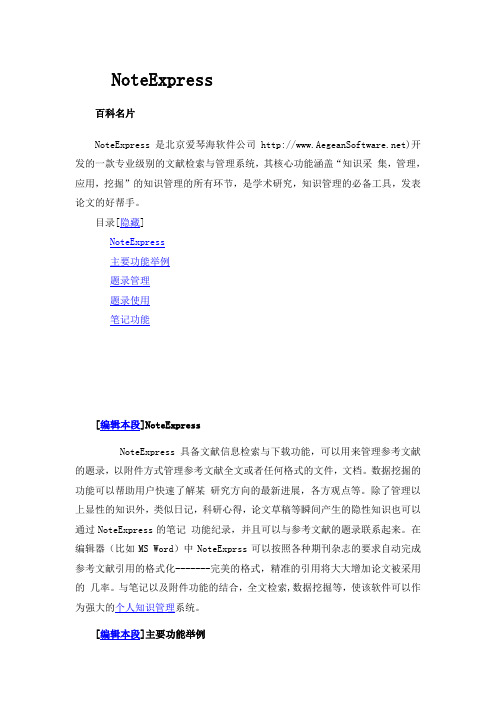
NoteExpress百科名片NoteExpress 是北京爱琴海软件公司)开发的一款专业级别的文献检索与管理系统,其核心功能涵盖“知识采集,管理,应用,挖掘”的知识管理的所有环节,是学术研究,知识管理的必备工具,发表论文的好帮手。
目录[隐藏]NoteExpress主要功能举例题录管理题录使用笔记功能[编辑本段]NoteExpressNoteExpress 具备文献信息检索与下载功能,可以用来管理参考文献的题录,以附件方式管理参考文献全文或者任何格式的文件,文档。
数据挖掘的功能可以帮助用户快速了解某研究方向的最新进展,各方观点等。
除了管理以上显性的知识外,类似日记,科研心得,论文草稿等瞬间产生的隐性知识也可以通过NoteExpress的笔记功能纪录,并且可以与参考文献的题录联系起来。
在编辑器(比如MS Word)中NoteExprss可以按照各种期刊杂志的要求自动完成参考文献引用的格式化-------完美的格式,精准的引用将大大增加论文被采用的几率。
与笔记以及附件功能的结合,全文检索,数据挖掘等,使该软件可以作为强大的个人知识管理系统。
[编辑本段]主要功能举例NoteExpress的主要功能可以列举如下: 1 题录采集:1)从互联网上数以千计的国内外电子图书馆,文献数据库中检索,下载文献书目信息,软件内置多线程,是同类软件中下载速度最快的。
以后将提供用户自己添加,管理这些连接的功能。
2)可以从全球最大的在线书店Amazon的资料库中检索,下载题录信息。
3)从硬盘本地文件中导入用户以前搜集的各种的文献资料题录,速度比国外同类软件快10倍以上(参考文献的全文可以通过附件管理)。
4)手工添加。
[编辑本段]题录管理1)检索方便,检索结果可以保存下来作为一个研究方向专题。
2)数据库容易携带,备份。
[编辑本段]题录使用1)快速检索和浏览,以了解研究方向的最新进展。
2) NoteExpress 的核心功能之一就是在学术论文、专著或研究报告等的正文中,按照国际通行惯例,国家制定的各种规范,期刊杂志要求的各自的规范(可由用户自己编辑规则),在正文中的指定位置添加相应的参考文献注释或说明,进而根据文中所添加的注释,按照一定的输出格式(可由用户自己选择),自动生成所使用的参考文献、资料或书目的索引,添加到作者所指定的位置(通常是章节末尾或者文末)。
NoteExpress 使用说明
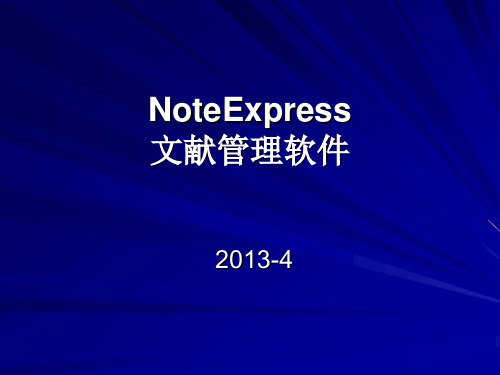
如不行,可用Web of Science ccc(RIS)
批量导入题录 各主要数据库保存格式与过滤器
题录保存格式 过滤器
NoteExpress CBM
CNKI,万方,维普
CBM
NoteExpress 文摘或详细格式
PubMed
Web of science
Medline格式
其他参考文献格式 .txt 格式
一、下载及安装
二、建立数据库 三、收集文献
四、管理和分析文献 五、写作助手
一、下载及安装
公网、教育网下载处
注:不要在此下载!!!
下移至“上海市”区域, 下载“复旦大学图书馆”版
二、建立数据库
可根据课题,建立多个数据库库,分门别 类收集、管理文献资料。
输入数据库名称
建立了名为“管理信息 系统”的 空白数据库
NoteExpress 文献管理软件
2013-4
NoteExpress是目前流行的个人参考文献 管理工具软件 核心功能:帮助读者在整个科研流程中高 效利用电子资源
– 检索并管理得到的文献摘要、全文 – 在学术论文、专著等写作时,在正文中的指定 位置便捷地从个人文献库中添加文中注释,按 不同的期刊、学位论文格式要求自动生成参考 文献索引。
手稿模板
重要期刊论文 稿件格式模板
Nature的模板
Nature的模板
输入你的论文标题
依次输入作者等内容
选择对应的 全文文件
7. 添加附件(有全文和题录,但 没有关联)
全文关 联成功
7. 添加附件(有全文和题录,但 没有关联)
多篇全文
7. 添加附件(多篇全文)
选择题录所在文件夹 选择全文所在文件夹
一般不选此项
Noteexpress的使用说明

个人文献管理软件—NoteExpress使用介绍NoteExpress软件的诞生随着网络和电子技术的发展,图书馆的信息收集和服务等也越来越多的实现了电子化和网络化。
由于信息传播的路径越来越多和越来越便捷,文献服务的时效性也变得非常突出,用户需要其机构图书馆能够提供及时的文献动态服务。
面对海量的研究信息,往往让缺少文献信息收集和管理的研究者却步。
这时,信息过滤和管理变得极其重要,为了提高研究者对电子资源的使用效率,为了帮助研究者有效管理和利用这些电子文献,文献管理类软件应运而生。
WEB版•Endnote Web •Refworks 常用个人文献管理软件单机版•Endnote®•ReferenceManager®•ProCite®•NoteExpressNoteExpress—文献管理软件1.软件的下载、安装、主界面2.检索3.管理4.分析5.写作写作检索管理发分析软件的下载与安装⏹教育网:/download_chs.htm⏹官网:/index_chs.htm⏹技术支持:⏹/supportcn/cgi-bin/forum_show.cgi ⏹注意事项:⏹NoteExpress软件一定在简体中文网页下进行下载⏹按安装向导进行安装即可软件的下载与安装目录树标题工具栏数据库文献信息新建题录的三种方式⏹ 1. 手工建立⏹ 2. 文献数据库检索结果批量导入(数据库检索结果批量导入)(举例)⏹ 3. 从在线数据库检索后直接导入(NE界面上在线检索)建立个人数据库建立个人题录数据库文献数据库检索结果批量导入数据库检索结果批量导入方法:直接检索数据库-选择检索结果导出(各数据库导出方式不同)-打开NoteExpress 软件-菜单栏选择“文件”-“导入题录”-选择相应过滤器-从剪贴板/文件将题录导入到NoteExpress。
注意:导入题录时要选择正确的过滤器,否则无法实现数据倒入。
中国知网检索结果批量导入万方数据库检索结果批量导入Ei Village检索结果批量导入ScienceDirect检索结果批量导入导入的方式其实很灵活,大家可以自己摸索灵活运用。
NoteExpress(V3.0)用户使用手册
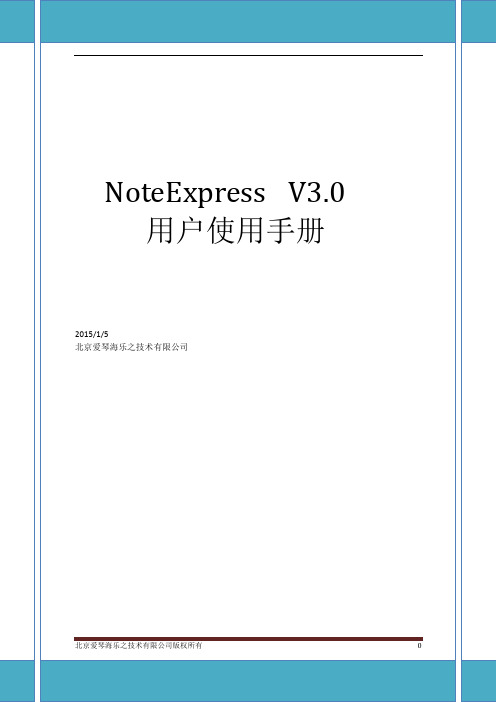
目录一、NoteExpress简介 (2)二、NoteExpress下载和安装 (2)三、NoteExpress主程序界面 (3)四、NoteExpress使用教程 (3)1.数据收集 (3)1.1网上数据库导入 (3)1.2 格式化文件导入(数据库页面检索结果导入) (6)1.3 全文导入、智能识别及更新 (6)1.4 手工录入 (8)2 管理 (8)2.1 文献查重 (8)2.2 虚拟文件夹 (9)2.3 表头DIY (9)2.4 表头排序 (10)2.5 附件链接 (11)2.6 全文下载 (11)2.7 标签标记 (12)2.8 本地检索 (13)2.9 组织 (14)2.10 回收站 (14)2.11 多数据库 (14)3 分析 (15)4. 发现 (15)4.1 综述 (15)4.2 笔记 (16)5. 写作 (17)一、NoteExpress简介NoteExpress 围绕科学研究最核心的文献信息,为用户提供了信息导入、过滤、全文下载,以及众多的管理功能,可以大大提高研究者的文献管理和研究效率。
同时,NE的社区功能,能将用户自己的题录分享到社区的组群中。
●数据收集:内置几百个收费、免费电子资源库的接口,可以快速下载大量题录(文摘),针对性下载对读者有价值全文。
●管理:分门别类管理电子文献题录以及全文,海量数据,尽然有序●分析:对检索结果进行多种统计分析,有的放矢,事半功倍●发现:综述阅读方式,快速发现有价值文献,与文献相互关联的笔记功能,随时记录思想火花●写作:支持Word以及WPS,在论文写作时自动生成符合要求的参考文献索引,繁琐工作,一键完成●社区:在线学术社交网络平台。
可结合NoteExpress客户端实现题录上传、分享、下载功能。
二、NoteExpress下载和安装下载网址:网站上下载NoteExpress的安装程序;个人用户请下载标准版,集团用户请下载相应的集团版。
下载成功后,双击安装程序,即可完成安装,如在安装过程中遇到防火墙软件或者杀毒软件提示,请选择允许,最好能将NE加入信任列表。
noteexpress 的使用

在线检索数据库
选择在线数据库
以“中国期刊网为例”,可通 过多种检索条件实现组配检索, 检索结果可直接保存到题录。
(2)由数据库检索结果导入 举例1:如何向Note Express 导入来自维普的数据?
存储了大量的文献全文(比如常见的 pdf 格式文
件),可以直接将这些文件导入到新建的
NoteExpress数据库中。
1.点击菜单“文件”— — “导入文件”
2. 导入单个或多个文件, 请选择“添加文件”;如 果需要导入某个文件夹, 请选择“添加目录”
6.检索利用
终于建好了自己的个人图书馆,现在可方便地利用了
Q: 曾经收藏的文献太多,关于某个特定主题 (或某个作者、某个机构、某本期刊)的文 献都有哪些? A: 检索功能可以帮您快速、准确定位
1. 选择在个人数据库中检索
2.输入检索词,选择检索范围 便可快速搜索曾经收藏的内容
尽管Note Express等管理软件提供了批量下载全文的便利,但
是请大家慎用此功能,尤其是针对国外的数据库,一定不要用 此批量下载功能。
因为利用Note Express、EndNote等工具软件批量下载全文是 不被允许的,一旦有批量下载行为,数据库供应商的监测软件 会立即监测到,并会被认为是恶意下载,导致数据库停用等严 重后果。
对于无格式的数据,可采用 “新建题录”的方式输入数据
可逐项手动输入
5.查 重
来自不同数据库的数据不可避免存在重复现象, NoteExpress可自动查重并去除重复记录
1. 2. 3. 4. 5. 6. 7. 8. 9.
NoteExpress 软件的安装 建立数据库 添加文件夹 在文件夹中添加内容 查重 检索利用 题录和全文的链接 添加笔记
NoteExpress使用说明

2017/11/17 36
主要数据库保存格式与过滤器
题录保存格式
CNKI,万方,维普
NoteExpress
CBM
文摘或详细格式
PubMed
Medline格式
Web of science
其他参考文献格式
EBSCO, JSTOR, ScienceDirect
RIS
OVID: EBM, Medline, .txt 格式
未阅读的为粗体
2017/11/17
18
复旦大学图书馆文献检索教研室
2017/11/17
19
2.2 批量导入
在数据库的检索界面检索后,按照过滤器中的
提示,一次导入多条所需文献的题录。
复旦大学图书馆文献检索教研室
2017/11/17 20
过滤器管理器
使用过滤器管 理器,了解如 何批量导入。
复旦大学图书馆文献检索教研室
复旦大学图书馆文献检索教研室
2017/11/17
3
文献管理软件
• NoteExpress 我校订购了单机版 • EndNote 我校只有网络版 • RefWorks • Reference Manager • Mendeley…
复旦大学图书馆文献检索教研室
2017/11/17
4
NoteExpress的使用
60
4.3 个人文献库内检索
复旦大学图书馆文献检索教研室
2017/11/17
61
4.4 统计分析
复旦大学图书馆文献检索教研室
2017/11/17
62
5ห้องสมุดไป่ตู้ 笔记整合知识
• 引文、综述、述评、常规四种类型笔记 • 在一条题录下建立多个笔记 • 在一个笔记中关联多条题录
利用NoteExpress在Word中分节导入参考文献
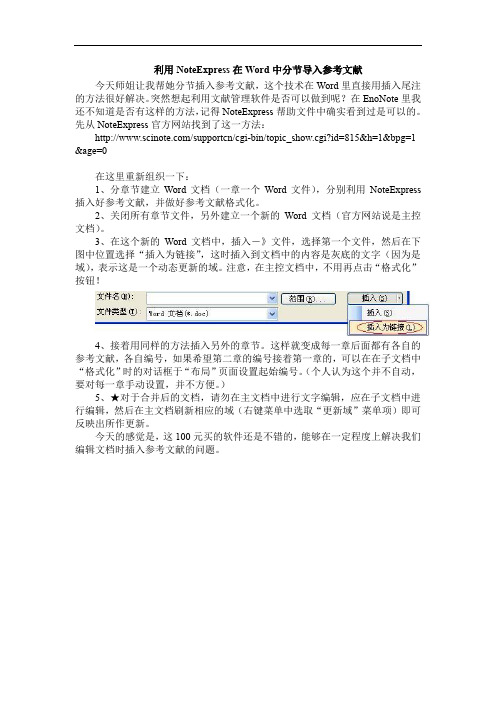
利用NoteExpress在Word中分节导入参考文献今天师姐让我帮她分节插入参考文献,这个技术在Word里直接用插入尾注的方法很好解决。
突然想起利用文献管理软件是否可以做到呢?在EnoNote里我还不知道是否有这样的方法,记得NoteExpress帮助文件中确实看到过是可以的。
先从NoteExpress官方网站找到了这一方法:/supportcn/cgi-bin/topic_show.cgi?id=815&h=1&bpg=1 &age=0在这里重新组织一下:1、分章节建立Word文档(一章一个Word文件),分别利用NoteExpress 插入好参考文献,并做好参考文献格式化。
2、关闭所有章节文件,另外建立一个新的Word文档(官方网站说是主控文档)。
3、在这个新的Word文档中,插入-》文件,选择第一个文件,然后在下图中位置选择“插入为链接”,这时插入到文档中的内容是灰底的文字(因为是域),表示这是一个动态更新的域。
注意,在主控文档中,不用再点击“格式化”按钮!4、接着用同样的方法插入另外的章节。
这样就变成每一章后面都有各自的参考文献,各自编号,如果希望第二章的编号接着第一章的,可以在在子文档中“格式化”时的对话框于“布局”页面设置起始编号。
(个人认为这个并不自动,要对每一章手动设置,并不方便。
)5、★对于合并后的文档,请勿在主文档中进行文字编辑,应在子文档中进行编辑,然后在主文档刷新相应的域(右键菜单中选取“更新域”菜单项)即可反映出所作更新。
今天的感觉是,这100元买的软件还是不错的,能够在一定程度上解决我们编辑文档时插入参考文献的问题。
情形一、分章节编辑Word,汇总输出为一个参考文献列表1、建议用户采用主控文档分章节编辑Word 文档,并插入引文到相应位置。
不必文章进行格式化,我们可以到最后合并时再进行格式化。
如果您已经对其中一些文章进行了格式化,可以点击“去除格式化”或者直接删除文末的参考文献列表。
office 2007 中noteexpress插件问题解决办法 自己整理

1.将原来word2007中noteexpress插件删除(如果有的话):word右上角按钮—word选项—加载项—删除这个插件,然后重启word2.重启word之后, word右上角按钮—word选项—加载项—安装这个插件,这个时候要特别注意:一定不可以这么做: 找到NE安装目录下的“”文件,将其复制到“C:\Users\Meng yongpan\AppData\Roaming\Microsoft\AddIns”目录下,然后打开WORD,利用“COM加载项”来安装插件。
首先,要找到这个命令。
WORD下,工具→自定义→命令,在左侧的类别栏里,选中“工具”,然后从右边的“命令”栏(基本是第一个)里将“COM加载项”拖出到WORD工具栏里任意一个位置,这样就把这个命令调出来了。
关闭自定义窗口后,点击刚刚调出来的命令,对话框里就出现了之前复制的文件,选中之,点击确定。
如果对话框是空白的,选择“添加”,双击之前复制的文件,然后确定。
上述方法的错误在于:“找到NE安装目录下的“”文件,将其复制到“C:\Users\Meng yongpan\AppData\Roaming\Microsoft\AddIns”目录下,然后安装.”这样做尽管也可以安装上这个插件,但是安装之后,不能插入文献,不能用word来管理noteexpress输入到word中的样式.正确的做法是:1.打开WORD,利用“COM加载项”来安装插件。
直接在”C:\ProgramFiles\NoteExpress2”(也就是在直接在noteexpress安装的根目录中选择””这个文件,一定不可以把这个文件拷贝到“C:\Users\Mengyongpan\AppData\Roaming\Microsoft\AddIns”下安装),这样才能保证安装好的noteexpress插件可以正常使用.参考视频: word2007,方法原理差不多,但是由于布局不一样,看个视频就能明白。
NoteExpress

NoteExpressNoteExpress完全支持中文语言以及各大中文、英文文献数据库,你可以在该软件里实现文献的快速搜索、查询和下载,并且软件还能帮你自动汇总罗列出选中的文献,建立相关文件夹进行分类整理。
此外,NoteExpress与Microsoft Word适配,简单操作即可将不同标准形式下的参考文献导入至word中,省去了一大笔的时间。
但是很多科研入门同学并不能很顺畅实用 NE,今天小编就来分享 NE 的使用攻略!01 安装步骤下载并解压安装,一直点击下一步即可,在此过程中需关闭杀毒软件,或在弹出提示时选择允许运行。
安装完成后就可进入 noteexpress 的主界面。
区域①:菜单栏(系统设置等)区域②:工具栏(快捷操作,代替右键功能)区域③:虚拟文件夹(树状管理文件夹)区域④:主要工作区(这是主要操作区域)区域⑤:预览区(查看综述、笔记、附件)区域⑥:标签云(存标签用,提供了另一种分类方法) 02 新建数据库为了方便管理文献,我们首先需要新建文献数据库文件,点击文件–新建数据库文件–选择文件夹。
此处命名为“文献数据库”,选择保存路径后点击确定即完成数据库文件创建。
根据需要在弹出的页面中选择复制已有文件或者移动文件到附件文件夹。
建议勾选“复制文件到附件文件夹”,这样的好处是可以保存一些重要文献,其实本质上起到了一个备份文献的作用。
创建后生成两个文件:文献数据库.nel 和文献数据库.Attachments 文件夹,文献数据库.Attachments 文件夹包括三26个子文件夹:PDF、 rdb、 tdb、 PDF 子文件夹主要用于存放下载的文献全文;rdb 和 tdb 文件夹用来存放文献条目信息。
03 导入题录文献的导入有四种方法:手动输入、联机检索、PDF导入、网络数据库导入。
其主要思路就是:文本格式需要在正确的过滤器下才能导入题录,而 pdf 最快的方法就是直接拖进去。
1、手动输入手动输入文献格式就涉及到作者名字是否缩写、文献名、期刊缩不缩写、卷的页码等等,这个是最笨的办法,最好不要这么做。
NoteExpress文件管理编辑软件的使用

直 接 显 示 附 件 标 识
记录的排序列表
通过排序,可以更加清晰地浏览到题录的重 要性,时间的先后顺序等信息。
记录的排序列表(高级)
1.直接点击题录相关 字段实现升序或降序
2.或者右击表头列表 栏,选择排序列表
3.实现按字段先后顺 序进行排序
记录的标识
我们进行阅读时,发现了哪些是要用的,哪些比较重要, 就可通过星标,设置优先级,用来突出某篇文献的重要 性,使得管理题录更加高效和个性化。
正如比尔盖茨所言:“收集、管理和使用信息的方式,决定了你的输赢。”
个人文献管理软件 NoteExpress 1
2
为什么需要文献管理软件
NoteExpress软件简介
3
4
NoteExpress下载与安装
NoteExpress操作实务
——如何辅助我们的工作和学习
5
软件的技术支持、答疑
2
NoteExpress软件简介
1.选择在线 数据库
3.选择所需的 数据库
方法二:集成在线数据库导入(b)
1.输入检索条件 2.开始检索
选择题录工 具栏
4.选择导入题 录的文件夹 3.按照自己需求 打钩选择题录
方法二:集成在线数据库导入(c)
点击确认后,按类型 导入成功
方法三:内嵌浏览器检索结果导入(a)
方法三:内嵌浏览器检索结果导入(b)
方法一:本地资料的导入(a)
导入文件夹或单个文件
方法一:本地资料的导入(b)
智能更新功能
方法一:本地资料的导入(c)
在线更新
导入后有全文的链接,但 是除题目外,未见其他文 献信息的
方法一:本地资料的导入(d)
在线更新
NoteExpress 2.0使用指南

中英文日报导航站
Hard research? Easy work! —— !
论文写作流程优化解决方案
2. 建立数据库组织结构
通过建立树 形结构目录, 形结构目录, 可以轻松建 立管理多个 层次的文件 夹。
同时打开多个 数据库, 数据库,题录 操作可跨库进 行
NE每个数据库下有5 NE每个数据库下有5 每个数据库下有 个固定文件夹
Hard research? Easy work! —— !
论文写作流程优化解决方案
5. 附件管理 — 批量链接附件
题录有几千上万条, 题录有几千上万条,全文也有几百 上千篇……一个一个添加简直开玩 上千篇 一个一个添加简直开玩 笑,能不能提供一个工具让它们自 动添加上? 动添加上?
中英文日报导航站
另外,现在中国知网、重庆维普和万方数据库, 另外,现在中国知网、重庆维普和万方数据库, 其他的数据库题录在导入NE NE的时候都需要选择相应的 其他的数据库题录在导入NE的时候都需要选择相应的 过滤器. 过滤器.
中英文日报导航站
Hard research? Easy work! —— !
Hard research? Easy work! —— !
论文写作流程优化解决方案
13. 自定义题录类型 — 作用
能否建立自己的个人数据库,比如通讯录什么的? 能否建立自己的个人数据库,比如通讯录什么的?
——自定义题录类型功能的实现,已经实现了将 自定义题录类型功能的实现, 自定义题录类型功能的实现 NoteExpress文献管理软件转换为通用管理软件的的跨越。自 文献管理软件转换为通用管理软件的的跨越。 文献管理软件转换为通用管理软件的的跨越 定义题录类型,就可以将电脑上的所有个人资料进行管理,比 定义题录类型,就可以将电脑上的所有个人资料进行管理, 如建立通信录,也可以建立真正意义上的个人数据库。 如建立通信录,也可以建立真正意义上的个人数据库。
NoteExpress 中国矿业大学使用方法
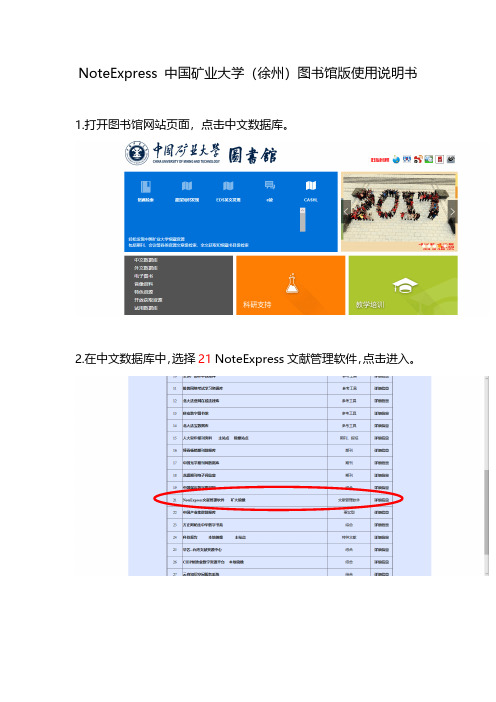
NoteExpress 中国矿业大学(徐州)图书馆版使用说明书1.打开图书馆网站页面,点击中文数据库。
2.在中文数据库中,选择21 NoteExpress文献管理软件,点击进入。
3.进入后点击免费下载,选择集团版中国矿业大学后进行下载。
4.免费下载前也可通过观看教学视频,学习NoteExpress下载方法以及相关功能。
5.下载结束后,须登录中国矿业大学VPN进行NoteExpress注册和登录。
登录结束后可观看教程创建相关文献数据库。
6.数据库建立并且导入相关文献后,在NoteExpress中选择插入作为参考文献的文章。
7. 文章选中后,打开Word中的论文(下载NoteExpress后Word 软件会自动生成一个名称同样为NoteExpress插件)。
选择要插入文献的插入点,将光标停留在插入点。
然后在Word中选择NoteExpress插件中的插入引文,此时插入参考文献成功,参考文献文中序号以及文后相关信息已自动生成。
8.如还有相关事项不懂可观看教学视频,NoteExpress教学视频中其大部分功能均有说明。
- 1、下载文档前请自行甄别文档内容的完整性,平台不提供额外的编辑、内容补充、找答案等附加服务。
- 2、"仅部分预览"的文档,不可在线预览部分如存在完整性等问题,可反馈申请退款(可完整预览的文档不适用该条件!)。
- 3、如文档侵犯您的权益,请联系客服反馈,我们会尽快为您处理(人工客服工作时间:9:00-18:30)。
1、可能word已经加载了NE,而我们某个时候不小心关闭了,这个时候只需在自定义工具栏中找到NE并让其显示出来就ok了。
2、可能NE工具栏未安装。我们只需打开NE,菜单栏【工具】——>【选项】——>【扩展】中有一栏,MS Word 插件,点击安装就可以了。
3、如果前两种方法都没有使NE工具栏在word中出现,我们就手动添加。打开word:
一般情况下,分别安装完 Word 和 NoteExpress(NE) 之后,NE就自动加载到word的工具栏之中。可是有时由于杀毒软件(如360)认为这种程序注入的行为非法,就给禁止了,所以有时候我们得自己手动添加。
如同NE官方放在youku上的视频一样(视频里讲得太罗嗦了),NE未在word工具栏出现,有好几种情况。我们看看如何让NE工具栏在word(03或07都可以)中出om加载项:工具栏空白处右键——自定义,弹出的“自定义”对话框中,左侧选“工具”,右侧找到“com加载项”并将其托入工具栏。点击“com加载项”,弹出对话框中点“添加”,转到NE安装后的目录,找到文件【NEWordAddin2.dll】,然后一直确定即可。
[word 07]:方法一样,只不过位置不一样。word——开始——选项——加载项——管理后面选“com加载项”,点“转到”,弹出“com加载项”对话框,点“添加”找到文件【NEWordAddin2.dll】后确定即可。
